

Por Vernon Roderick, Última atualização: April 20, 2021
Encontrar um bom toque pode ser equivalente a procurar uma agulha no palheiro. É simplesmente muito difícil encontrar um que possa realmente ajudá-lo. A maioria dos toques são inaudíveis ou simplesmente chatos.
Este artigo vai te ensinar como transferir toques do iPhone para o iTunes. Dessa forma, você não precisará procurar toques ao trocar de dispositivo. Este artigo é sobre como transferir toques para o iTunes, há outro artigo sobre transferir toques para o iPhone sem usar o iTunes.
Parte 1. Transferir toques do iPhone para o iTunes: Compre os toques da lojaParte 2. Transfira os toques do iPhone para o iTunes: use transferência com fioParte 3. Transfira os toques do iPhone para o iTunes: Crie e envie o toque por e-mail via App StoreParte 4. Transfira os toques do iPhone para o iTunes: crie um toque por meio de um aplicativoParte 5. Transfira os toques do iPhone para o iTunes: Compartilhe o toque através do AirDropParte 6. Alternativa para transferir toques do iPhone para o iTunes
Sua primeira opção é comprar o toque na loja. Claro, isso exigirá que você tenha dinheiro para pagar o toque. Dado que requer recursos, mas até onde sei, é a maneira mais simples e fácil de obter um “bom” toque.
Para comprar um toque na loja, siga estas etapas:
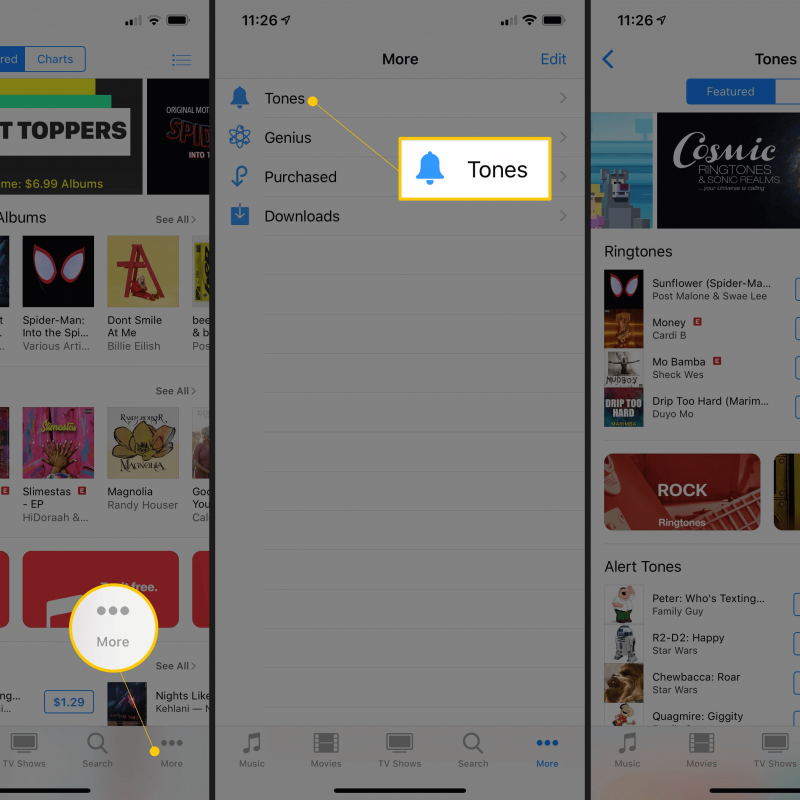
Assim que a compra for concluída, ele será baixado automaticamente no seu iPhone. Agora a parte complicada é como você pode transferi-lo para o iTunes.
Felizmente, quando você compra qualquer coisa usando seu ID Apple, pode transferir facilmente essas compras para o iTunes. Siga estas etapas se você entender:
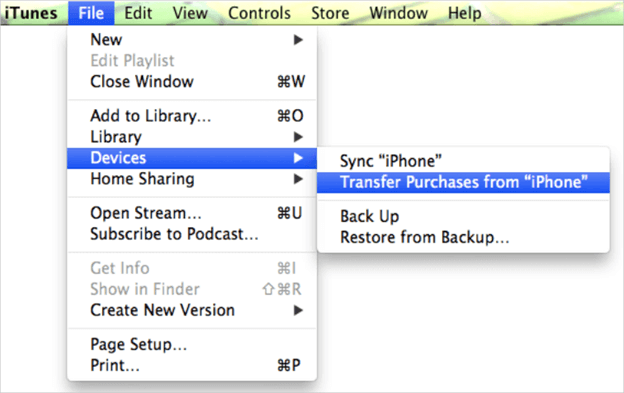
Isso fará com que o iTunes transfira todas as compras que você fez no seu iPhone para a biblioteca. Isso inclui o toque que você acabou de comprar.
Isso acabará por levar você a ser capaz de transferir toques do iPhone para o iTunes. No entanto, como você já deve ter percebido, você precisa de dinheiro para isso.
Embora você possa baixar o toque diretamente no iTunes, ele pode não funcionar o tempo todo. Assim, há também a opção de baixá-lo no seu iPhone e depois transferi-lo. Esse será o conceito por trás deste método.
Primeiro, discutiremos a parte “download” da equação. Lembre-se que isso também é exclusivo para toques comprados. Aqui estão os passos que você precisará seguir:
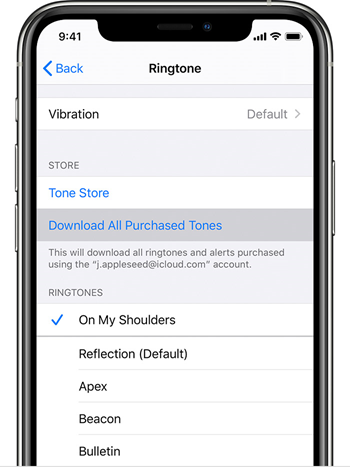
Agora você baixou o toque no seu iPhone. então vamos prosseguir para como você pode realmente transferir toques do iPhone.
Nota: O formato padrão dos toques do iPhone é .m4a ou m4r, então você pode localizá-los pesquisando com essas extensões.
Esta é talvez a forma mais simples de transferir toques do iPhone para o iTunes. No entanto, não há reclamação, pois é bastante eficaz.
Pode não ser conhecido por muitos, mas na verdade existe uma maneira de transferir arquivos de um lugar para outro sem conectar os dois usando um cabo USB. Isso seria com o uso de comunicação por e-mail.
No entanto, no nosso caso, se esperamos transferir toques do iPhone para o iTunes por e-mail, teremos que criar o toque de uma maneira específica. Aqui estão os passos que você precisará seguir com cuidado:
Nota: Neste ponto, o toque será baixado automaticamente.
Com isso, você baixou com sucesso o arquivo de toque. No entanto, o método não termina aí. Você ainda vai precisar transferir toques do iPhone.
Nota: Certifique-se de que o endereço de e-mail para o qual você está enviando é um endereço que você pode usar em seu computador.
Você já deve estar pensando nisso, mas esse método é obviamente o mais complicado. Existem vários passos a seguir, bem como a necessidade de usar a App Store.
No entanto, é muito gratificante, pois você pode até criar um toque personalizado com esse método. Falando nisso, nossa próxima entrada também permite que você crie toques personalizados.
Acredite ou não, existem aplicativos que foram criados com o único propósito de criar toques. No entanto, eles geralmente não têm uma função que permita transferi-los para o iTunes.
Felizmente, há uma correção para isso. Como existem apenas alguns aplicativos de toque confiáveis, sugiro ficar com esses três escolhidos se você estiver tentando transferir toques do iPhone para o iTunes:
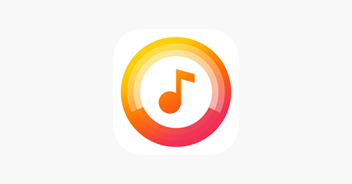
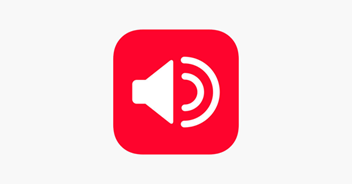
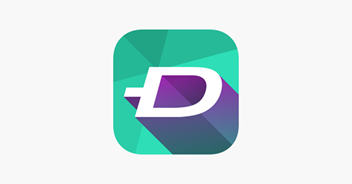
Como eles têm seu próprio conjunto de procedimentos, não entraremos nas etapas de criação de toques. No entanto, depois de criar o toque, há algumas coisas que você deve observar.
Primeiro, um toque personalizado geralmente tem um formato diferente do habitual. Assim, é importante convertê-lo. Você pode transferir o toque personalizado da maneira que desejar. Quando terminar, siga estas etapas com cuidado:
Isso converterá o toque em um formato que pode ser usado pelo sistema. Isso permite que você gerencie facilmente qualquer toque proveniente dos aplicativos de criação de toques.
Nossa última entrada envolve o uso Airdrop para transferir toques do iPhone para o iTunes. Isso é muito fácil, mas tem a desvantagem de exigir que você tenha um modelo atualizado do seu iPhone. Isso ocorre principalmente porque o AirDrop não está disponível em alguns modelos.
De qualquer forma, depois de determinar que você pode usar o AirDrop, será tão fácil quanto torta. Siga estas etapas se estiver pronto:
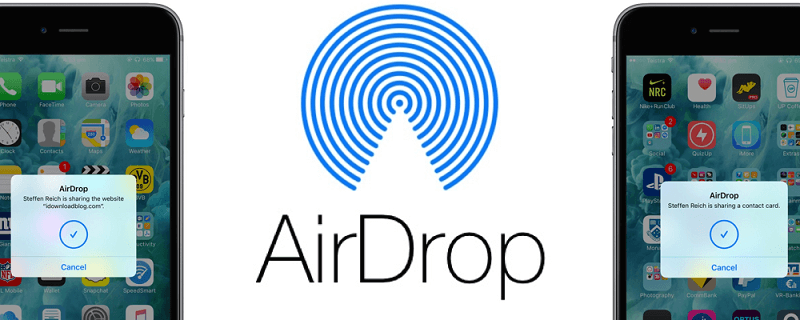
Se você realmente quer ter sucesso tentando transferir toques do iPhone, é fundamental ter uma ferramenta especializada à sua disposição. E é por isso que eu recomendo usar Transferência de telefone FoneDog.
Transferência telefônica
Transfira arquivos entre iOS, Android e Windows PC.
Transfira e faça backup de mensagens de texto, contatos, fotos, vídeos, músicas no computador facilmente.
Totalmente compatível com os mais recentes iOS e Android.
Download grátis

FoneDog Phone Transfer é uma ferramenta especializada na transferência de arquivos. Isso inclui a transferência de fotos, vídeos e, o mais importante, transferir musica. Além disso, ele suporta as versões mais recentes do iOS, Mac e Windows PC. Como tal, você pode considerá-lo como a melhor ferramenta para o trabalho.
As pessoas também leramGuia sobre como transferir áudios do iPhone para o telefone AndroidO que fazer quando você não pode arrastar músicas para o iPhone
Não há vergonha em ser exigente com toques. Afinal, cabe a esses pedaços de arquivo de áudio se você será capaz de fazer o que deveria fazer. Seja para trabalho, estudos e muito mais, os toques são partes cruciais do estilo de vida de uma pessoa.
Embora seja difícil encontrar um bom toque, transferi-los não precisa ser. Este artigo deve ser capaz de ajudá-lo a aprender como transferir toques do iPhone para o iTunes. Dessa forma, você sempre pode usar o toque que estava usando até agora.
Deixe um comentário
Comentário
Transferência telefônica
Transfira dados do iPhone, Android, iOS e Computador para qualquer lugar sem qualquer perda com o FoneDog Phone Transfer. Como foto, mensagens, contatos, música, etc.
Download grátisArtigos Quentes
/
INTERESSANTEMAÇANTE
/
SIMPLESDIFÍCIL
Obrigada! Aqui estão suas escolhas:
Excelente
Classificação: 4.6 / 5 (com base em 86 classificações)